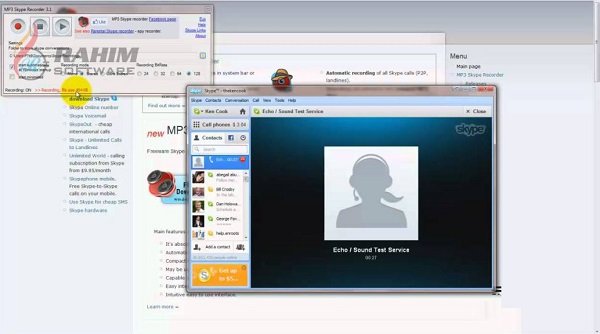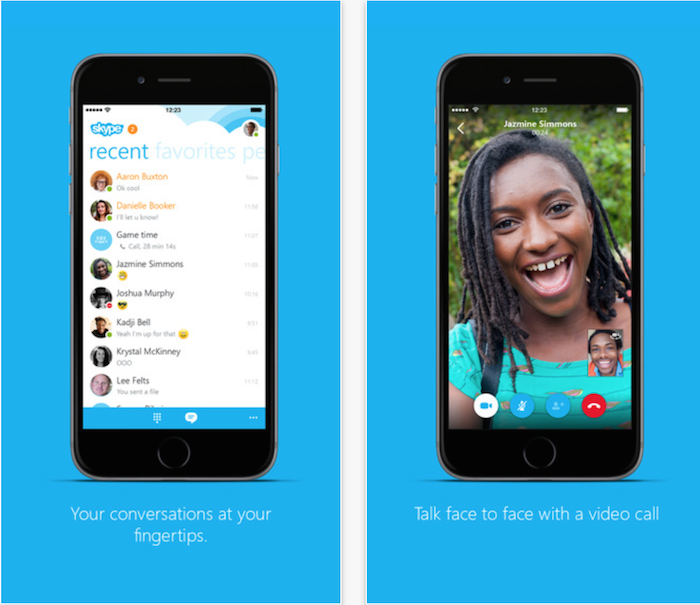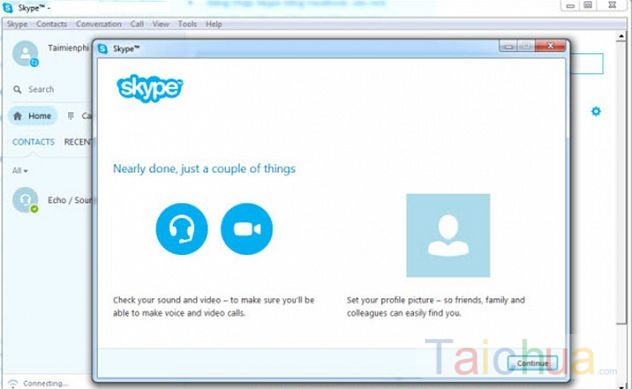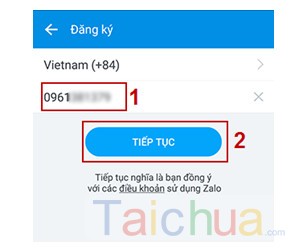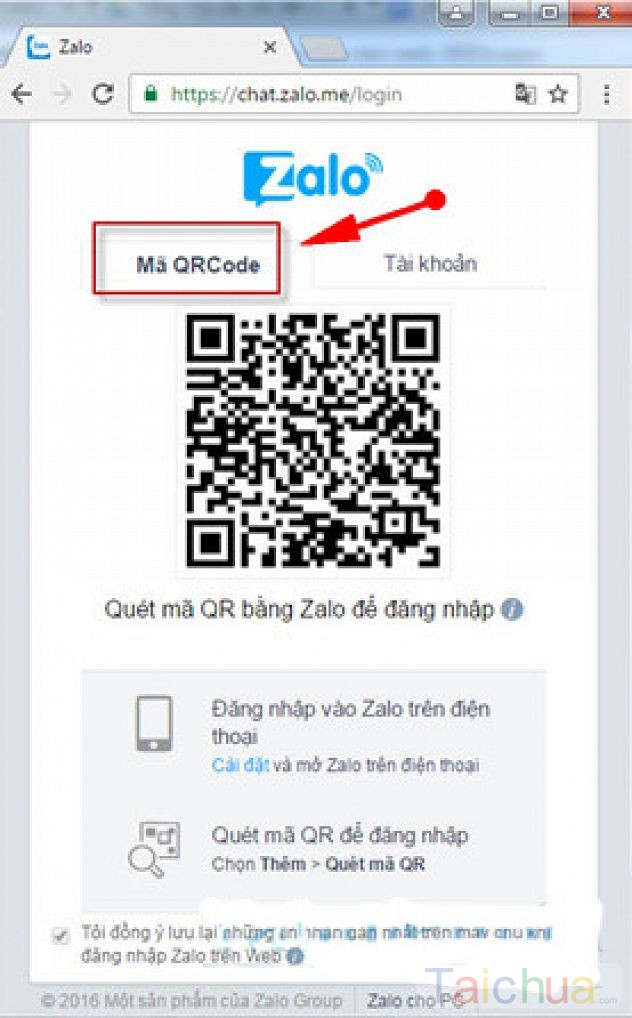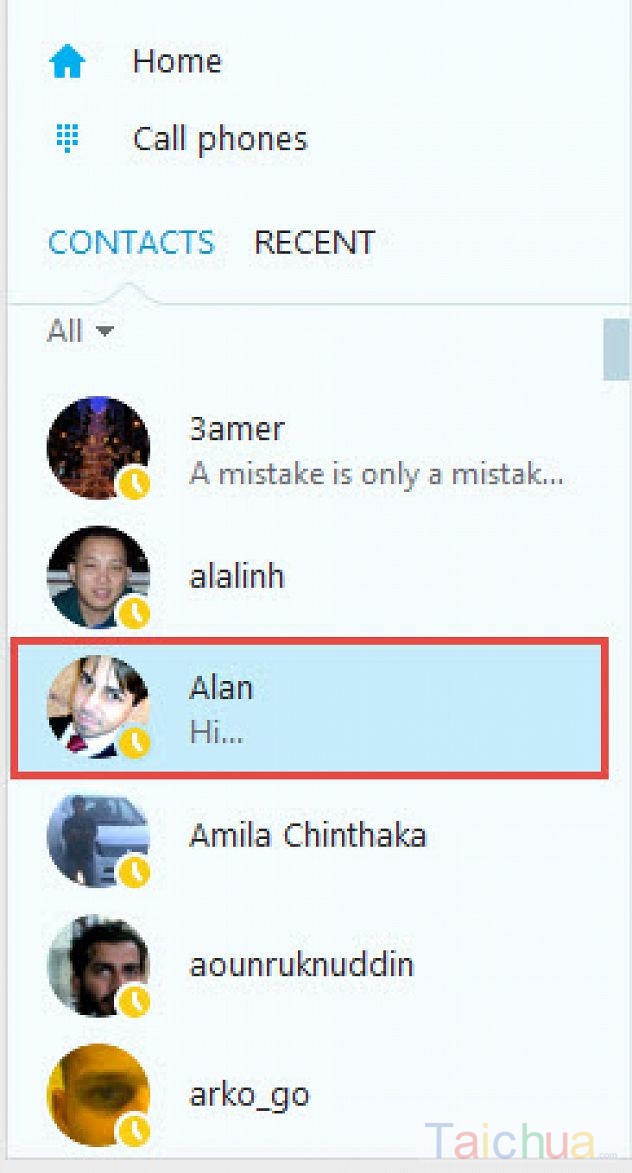Skype là một ứng dụng khá phổ biến để nhắn tin, trò chuyện hay chat video với nhau. Phần mềm này được ứng dụng tương đối phổ biến trong văn phòng. Nếu bạn không muốn cho người khác đọc được những đoạn chat của mình được lưu trữ trong lịch sử trò chuyện của Skype thì xóa lịch sử trò chuyện sẽ là cách bảo vệ quyền riêng tư của mình tốt nhất.

Hướng dẫn xóa tin nhắn Skype đơn giản
Việc dùng Skype giúp cho bạn có thể trò chuyện và trao đổi được các thông tin với người thân và bạn bè của mình đặc biệt là Skype giúp bạn trao đổi được công việc trong giờ mà không ảnh hưởng đến công việc của những người khác. Tuy nhiên nếu không cẩn thận thì các đoạn chat của bạn cũng sẽ dễ dàng bị lộ khi bạn bị mất nick skype.
Cách xóa tin nhắn Skype dưới đây sẽ giúp cho bạn bảo vệ được tối đa quyền riêng tư của mình và giúp cho bạn tiết kiệm được khoảng không gian lưu trữ trong máy tính của mình. Cách xóa tin nhắn trên Skype dưới đây được áp dụng cho tất cả các máy tính và các hệ điều hành khác nhau.
Các bước xóa tin nhắn trên ứng dụng Skype
Để xóa tin nhắn trên Skype thì trước tiên bạn cần mở giao diện Skype lên rồi đăng nhập Skype và vào tài khoản của bạn rồi tiến hành theo các bước dưới đây:
Bước 1:Để xóa tin nhắn trên Skype thì có 2 cách để mở cửa sổ Privacy để xóa tin nhắn chát.
Cách 1: Nhấp chuột vào Skype trên thanh công cụ rồi chọn Privacy.

Chọn Privacy
Cách 2: Cũng tại thanh công cụ bạn chọn Tools rồi chọn Options. Click vào Privacy.
Bước 2: Một cửa sổ hiện ra và bạn nhìn vào phần Allows IMs form, Skype cho phép bạn có thể lựa chọn:
- Anyone để xóa lịch sử chat của một số người trong danh sách
- People in my Contact list only cho phép xóa lịch sử chat của toàn bộ tài khoản bạn bè có trong danh sách Skype.
- Ngay tại cửa sổ này bạn cũng có thể chọn lựa để giữ lại lịch sử trò chuyện tại mục Keep history for trong các khoảng thời gian nhất định như: no history là không lưu lại nội dung chát, 2 weeks là lưu lại trong 2 tuần, 1 month là lưu lại trong 1 tháng, 3 months là lưu lại trong 3 tháng hay forever là lưu giữ lại mãi mãi.
- Sau khi thiết lập xong xuôi thì bạn chọn Clear history để xóa được lịch sử chat của bạn.
- Chọn Save để lưu lại các thiết lập này.

Thiết lập các tùy chọn xóa tin nhắn
Chỉ với 2 bước hướng dẫn cách xóa tin nhắn Skype đơn giản như trên là bạn đã có thể yên tâm vì tất cả các dữ liệu trên Skype của bạn đã được ghi nhớ lại. Nếu cần sử dụng lại lịch sử tin nhắn thì bạn chỉ cần kéo bảng hội thoại về thời điểm bạn trao đổi công việc. Chúc các bạn thành công!